Autora:
Eugene Taylor
Data De La Creació:
15 Agost 2021
Data D’Actualització:
22 Juny 2024

Content
- Per trepitjar
- Mètode 1 de 8: Google Chrome en un PC
- Mètode 2 de 8: Google Chrome en un telèfon intel·ligent
- Mètode 3 de 8: Firefox en un PC
- Mètode 4 de 8: Firefox en un mòbil
- Mètode 5 de 8: Microsoft Edge
- Mètode 6 de 8: Internet Explorer
- Mètode 7 de 8: Safari en un mòbil
- Mètode 8 de 8: Safari en un PC
- Consells
- Advertiments
En aquest article, podeu llegir com veure el vostre historial de navegació en un PC, un telèfon intel·ligent o una tauleta.
Per trepitjar
Mètode 1 de 8: Google Chrome en un PC
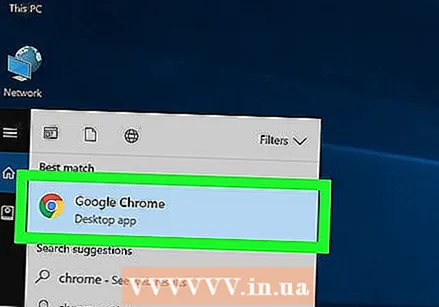 Obriu Google Chrome. Per fer-ho, feu clic a la icona de color circular, groc, verd i blau.
Obriu Google Chrome. Per fer-ho, feu clic a la icona de color circular, groc, verd i blau.  fer clic a ⋮. Podeu trobar aquesta opció a la part superior dreta de la pantalla.
fer clic a ⋮. Podeu trobar aquesta opció a la part superior dreta de la pantalla.  Trieu Història. Aquesta és una de les primeres opcions a la part superior del menú desplegable. Apareixerà una pantalla amb un menú.
Trieu Història. Aquesta és una de les primeres opcions a la part superior del menú desplegable. Apareixerà una pantalla amb un menú.  fer clic a Història. Aquesta opció es troba a la part superior del menú. D'aquesta manera, acabareu automàticament al vostre historial de cerques.
fer clic a Història. Aquesta opció es troba a la part superior del menú. D'aquesta manera, acabareu automàticament al vostre historial de cerques. 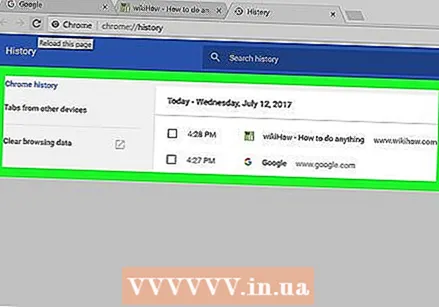 Consulteu l'historial del navegador. Podeu desplaçar-vos cap avall pel vostre historial de navegació per veure els elements més antics del vostre historial i fer clic a un enllaç per tornar a obrir la pàgina corresponent.
Consulteu l'historial del navegador. Podeu desplaçar-vos cap avall pel vostre historial de navegació per veure els elements més antics del vostre historial i fer clic a un enllaç per tornar a obrir la pàgina corresponent. - Per esborrar l'historial del navegador, feu clic a Esborreu les dades del navegador a la part esquerra de la pàgina, assegureu-vos que tingueu marcat "Historial de navegació" i feu clic a Eliminar informació.
Mètode 2 de 8: Google Chrome en un telèfon intel·ligent
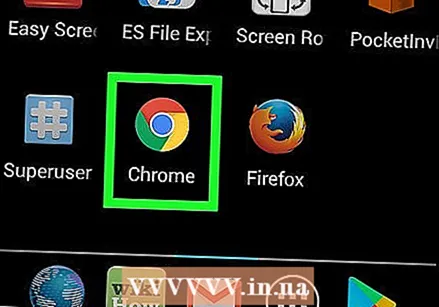 Obriu Google Chrome. Podeu reconèixer l'aplicació per la icona blanca amb el colorit logotip.
Obriu Google Chrome. Podeu reconèixer l'aplicació per la icona blanca amb el colorit logotip.  Toqueu ⋮. Trobareu aquesta icona a la part superior dreta de la pantalla.
Toqueu ⋮. Trobareu aquesta icona a la part superior dreta de la pantalla. 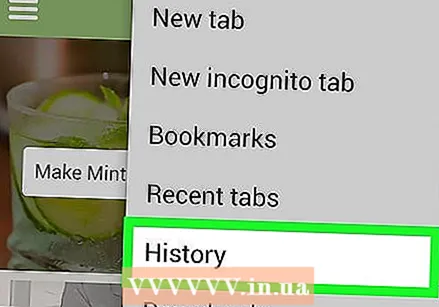 Toqueu Història. Aquesta opció és aproximadament a la meitat del menú.
Toqueu Història. Aquesta opció és aproximadament a la meitat del menú.  Consulteu l'historial del navegador. En fer clic a un enllaç de l’historial s’obre la pàgina corresponent.
Consulteu l'historial del navegador. En fer clic a un enllaç de l’historial s’obre la pàgina corresponent. - Per esborrar l'historial de navegació, toqueu Esborra les dades del navegador ... a l'extrem inferior esquerre (o, si teniu un telèfon Android, a la part superior de la pàgina), consulteu si heu marcat "Historial de navegació" i toqueu dues vegades Esborreu les dades del navegador (o, si teniu un telèfon Android, activat ESBORRAR INFORMACIÓ).
Mètode 3 de 8: Firefox en un PC
 Obriu Firefox. Feu clic al logotip en forma de bola blava amb una guineu de color taronja enrotllada al seu voltant.
Obriu Firefox. Feu clic al logotip en forma de bola blava amb una guineu de color taronja enrotllada al seu voltant.  fer clic a ☰. Podeu trobar aquest botó a la part superior dreta de la pantalla de Firefox. Si hi feu clic, apareixerà un menú desplegable.
fer clic a ☰. Podeu trobar aquest botó a la part superior dreta de la pantalla de Firefox. Si hi feu clic, apareixerà un menú desplegable.  fer clic a Biblioteca. Podeu trobar aquesta opció al menú desplegable.
fer clic a Biblioteca. Podeu trobar aquesta opció al menú desplegable.  fer clic a Història. Aquesta és una de les primeres opcions del menú.
fer clic a Història. Aquesta és una de les primeres opcions del menú.  fer clic a Mostra l'historial complet. Aquesta opció es troba a la part inferior del menú. En fer-hi clic, s'obrirà el vostre historial de Firefox en una finestra nova.
fer clic a Mostra l'historial complet. Aquesta opció es troba a la part inferior del menú. En fer-hi clic, s'obrirà el vostre historial de Firefox en una finestra nova.  Consulteu el vostre historial. En fer doble clic a un enllaç, l’obriu al navegador Firefox.
Consulteu el vostre historial. En fer doble clic a un enllaç, l’obriu al navegador Firefox. - Podeu eliminar elements de l'historial (com ara pàgines específiques o carpetes senceres) fent clic amb el botó dret (o amb dos dits) i després fent clic a eliminar per fer clic.
Mètode 4 de 8: Firefox en un mòbil
 Obriu Firefox. Podeu reconèixer Firefox pel globus blau amb la guineu taronja al seu voltant.
Obriu Firefox. Podeu reconèixer Firefox pel globus blau amb la guineu taronja al seu voltant.  Toqueu ☰. Podeu trobar aquest botó a la part inferior dreta de la pantalla. Apareixerà una finestra.
Toqueu ☰. Podeu trobar aquest botó a la part inferior dreta de la pantalla. Apareixerà una finestra. - Si teniu un telèfon Android, toqueu ⋮ a l'extrem superior dret de la pantalla. Apareixerà un menú desplegable.
 Toqueu Història. És una de les opcions del menú. S'obrirà la pàgina d'historial del navegador Firefox al vostre mòbil.
Toqueu Història. És una de les opcions del menú. S'obrirà la pàgina d'historial del navegador Firefox al vostre mòbil.  Consulteu el vostre historial de navegació a Firefox. En tocar un enllaç de la llista, obriu la pàgina corresponent a Firefox. Podeu eliminar l'enllaç del vostre historial de navegació arrossegant-lo.
Consulteu el vostre historial de navegació a Firefox. En tocar un enllaç de la llista, obriu la pàgina corresponent a Firefox. Podeu eliminar l'enllaç del vostre historial de navegació arrossegant-lo. - Per esborrar tot l'historial del navegador, toqueu ☰ o endavant ⋮, toca Configuració, toca Suprimiu informació privada, toca Suprimiu informació privada (en un iPhone) o en Suprimeix ara (en un Android) i, a continuació, toqueu D'acord (en un iPhone) o en ESBORRAR DADES (en un Android).
Mètode 5 de 8: Microsoft Edge
 Obriu Microsoft Edge. Per fer-ho, feu clic a la icona blava amb la "e" blanca.
Obriu Microsoft Edge. Per fer-ho, feu clic a la icona blava amb la "e" blanca. 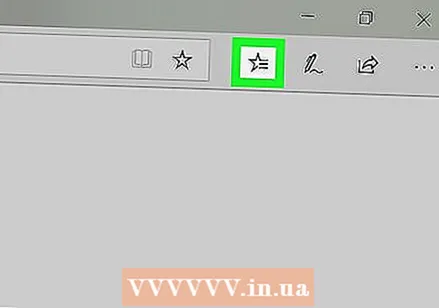 Feu clic a "Hub". Aquesta és la icona en forma d’estrella a la part superior dreta de la pantalla (just a l’esquerra de la icona en forma de llapis). A continuació, veureu un menú desplegable.
Feu clic a "Hub". Aquesta és la icona en forma d’estrella a la part superior dreta de la pantalla (just a l’esquerra de la icona en forma de llapis). A continuació, veureu un menú desplegable. 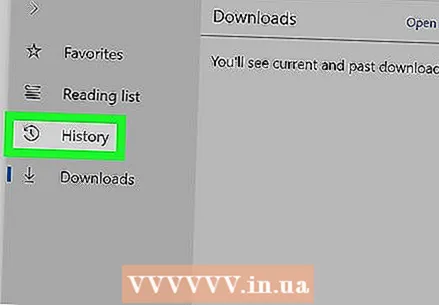 fer clic a Història. Podeu trobar aquest botó a la part esquerra del menú. L'historial del navegador apareixerà a la part principal de la finestra.
fer clic a Història. Podeu trobar aquest botó a la part esquerra del menú. L'historial del navegador apareixerà a la part principal de la finestra.  Consulteu l'historial del navegador. Podeu fer clic en un enllaç aquí per obrir la pàgina corresponent.
Consulteu l'historial del navegador. Podeu fer clic en un enllaç aquí per obrir la pàgina corresponent. - Per esborrar l'historial del navegador, feu clic a Història clara a l'extrem superior dret d'aquest menú, comproveu si teniu marcat "Historial de navegació" i feu clic a Esborrar.
Mètode 6 de 8: Internet Explorer
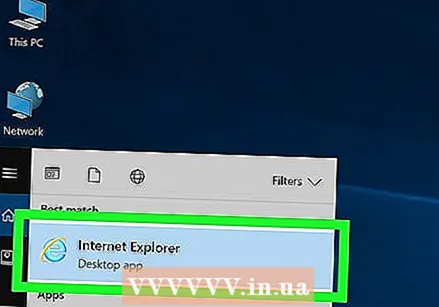 Obriu Internet Explorer. Per fer-ho, feu clic a la icona en forma de lletra blava clara "e".
Obriu Internet Explorer. Per fer-ho, feu clic a la icona en forma de lletra blava clara "e".  Feu clic a la icona en forma d’estrella. Aquesta icona es troba a l'extrem superior dret de la pantalla. En fer-hi clic, apareixerà un menú.
Feu clic a la icona en forma d’estrella. Aquesta icona es troba a l'extrem superior dret de la pantalla. En fer-hi clic, apareixerà un menú.  Feu clic a la pestanya Història. El podeu trobar a la part superior dreta del menú.
Feu clic a la pestanya Història. El podeu trobar a la part superior dreta del menú.  Consulteu l'historial del navegador. Podeu fer clic a una carpeta del menú Historial per veure el vostre historial des d’una data específica, o bé fer clic amb el botó dret a una carpeta (o enllaç) i fer clic a eliminar per eliminar-lo del vostre historial.
Consulteu l'historial del navegador. Podeu fer clic a una carpeta del menú Historial per veure el vostre historial des d’una data específica, o bé fer clic amb el botó dret a una carpeta (o enllaç) i fer clic a eliminar per eliminar-lo del vostre historial. - Per esborrar l'historial de navegació, feu clic a la icona d'engranatge. El trobareu a l'extrem superior dret de la pantalla. A continuació, feu clic a Opcions d'Interneti, a continuació, feu clic a eliminar A "Historial de navegació", consulteu si l'opció "Historial" està marcada i feu clic a eliminar.
Mètode 7 de 8: Safari en un mòbil
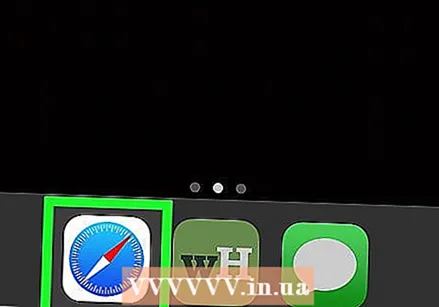 Obriu Safari. L’aplicació té la forma d’una aplicació blanca amb una icona blava.
Obriu Safari. L’aplicació té la forma d’una aplicació blanca amb una icona blava. 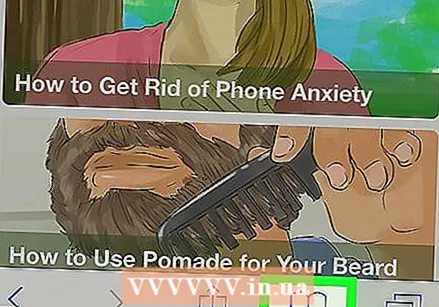 Toqueu el botó en forma de llibre. Es troba a l'esquerra dels dos quadrats superposats de la part inferior dreta de la pantalla.
Toqueu el botó en forma de llibre. Es troba a l'esquerra dels dos quadrats superposats de la part inferior dreta de la pantalla.  Toqueu la pestanya "Historial". És una icona amb forma de rellotge a la part superior dreta de la pantalla.
Toqueu la pestanya "Historial". És una icona amb forma de rellotge a la part superior dreta de la pantalla.  Consulteu l'historial del navegador. Toqueu un enllaç en aquesta pàgina per obrir el seu lloc web.
Consulteu l'historial del navegador. Toqueu un enllaç en aquesta pàgina per obrir el seu lloc web. - Per suprimir elements de l'historial de navegació, toqueu Esborrar a la part inferior dreta de la pantalla. Quan se us demani, trieu una hora.
Mètode 8 de 8: Safari en un PC
 Obriu Safari. Per fer-ho, feu clic a la icona blava en forma de brúixola al moll del vostre Mac.
Obriu Safari. Per fer-ho, feu clic a la icona blava en forma de brúixola al moll del vostre Mac.  fer clic a Història. Aquesta part del menú es troba a la part superior esquerra de la pantalla del Mac.
fer clic a Història. Aquesta part del menú es troba a la part superior esquerra de la pantalla del Mac.  fer clic a Mostra l'historial. Apareixerà una finestra amb l’historial del navegador del vostre Mac.
fer clic a Mostra l'historial. Apareixerà una finestra amb l’historial del navegador del vostre Mac.  Consulteu l'historial del navegador. Feu clic a un enllaç si voleu obrir una pàgina específica.
Consulteu l'historial del navegador. Feu clic a un enllaç si voleu obrir una pàgina específica. - Per esborrar l'historial del navegador Safari en un Mac, feu clic a Safari, fer clic a Història clara..., trieu una hora i feu clic a Història clara.
Consells
- L’activitat del navegador de les activitats del mode Incògnit (o Privat) no es reflecteix a l’historial de cerques.
Advertiments
- Si suprimiu l'historial de navegació d'un dispositiu que se sincronitza amb un altre dispositiu (per exemple, un iPad i un Mac), l'historial de navegació de l'altre dispositiu normalment no se suprimeix automàticament.



